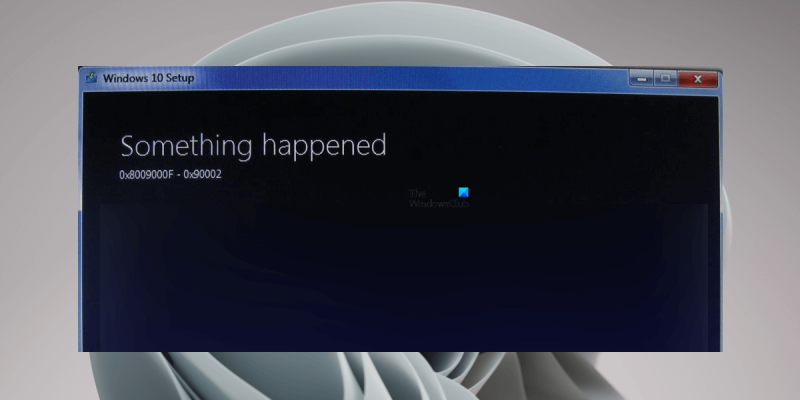Dacă primiți eroarea 0x8009000F-0x90002 când încercați să instalați Windows, nu vă faceți griji, nu sunteți singuri. Aceasta este o eroare destul de comună, care de obicei poate fi remediată destul de ușor. Există câteva lucruri diferite care pot cauza această eroare, dar cel mai frecvent este că computerul încearcă să instaleze Windows dintr-o sursă neacceptată. Acest lucru se poate întâmpla dacă încercați să instalați de pe o unitate DVD sau USB care a fost deteriorată sau dacă fișierul ISO pe care îl utilizați este corupt. Cealaltă posibilitate este ca BIOS-ul computerului dvs. să fie setat să pornească de pe o unitate greșită. Dacă BIOS-ul este setat să pornească mai întâi de pe o unitate USB sau de pe o unitate DVD, este posibil să încerce să instaleze Windows de pe acea unitate în loc de hard disk. Pentru a remedia acest lucru, va trebui să modificați ordinea de pornire în BIOS. După ce v-ați asigurat că computerul dvs. încearcă să instaleze Windows din sursa corectă, următorul pas este să verificați integritatea fișierului ISO pe care îl utilizați. Pentru a face acest lucru, puteți utiliza Microsoft File Checksum Integrity Verifier. Dacă fișierul ISO este corupt, va trebui să descărcați unul nou. Dacă nu este, atunci următorul pas este să încercați să vă reparați hard diskul. Pentru a face acest lucru, puteți utiliza Windows Disk Utility. Dacă niciunul dintre acești pași nu rezolvă problema, va trebui să contactați asistența Microsoft pentru asistență suplimentară.
Când instalați Windows Update sau actualizați Windows de la o versiune mai veche la o versiune mai nouă, cum ar fi de la Windows 7 la Windows 10, utilizatorii pot experimenta „ Eroare de instalare Windows 0x8009000F-0x90002 ' eroare. Printre utilizatorii afectați, cei mai mulți dintre ei au văzut această eroare atunci când și-au actualizat sistemele de la o versiune mai veche de Windows la o versiune mai nouă de Windows. Unii utilizatori au încercat să actualizeze Windows folosind Media Creation Tool, dar Media Creation Tool a dat aceeași eroare. Acest articol vă arată cum să faceți față Eroare de instalare Windows 0x8009000F-0x90002 . Mesaj de eroare:
S-a întâmplat ceva, 0x8009000F-0x90002
în fișierul de date de configurare de încărcare lipsesc unele informații necesare
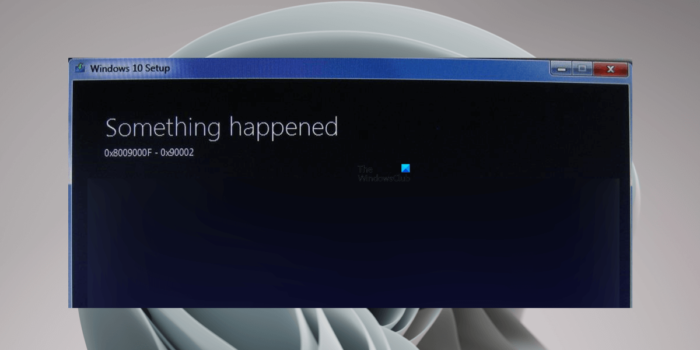
Remediați eroarea de instalare Windows 0x8009000F-0x90002
Dacă vezi Eroare de instalare Windows 0x8009000F-0x90002 În timpul instalării unei actualizări Windows, reporniți computerul și încercați din nou. Dacă repornirea computerului nu funcționează sau vedeți acest mesaj de eroare când faceți upgrade de la un sistem de operare Windows mai vechi la un sistem de operare Windows mai nou, soluțiile de mai jos vă vor ajuta.
- Verificați cerințele minime de hardware
- Resetați componentele Windows Update
- Descărcați și instalați DirectX Runtime Web Installer pentru utilizatorii finali.
- Descărcați actualizarea din Microsoft Update Catalog.
- Schimbați opțiunile de instalare Windows 11/10
- Reporniți computerul
Mai jos descriem toate aceste soluții în detaliu.
sincronizarea nu funcționează
1] Verificați cerințele hardware minime
Înainte de a actualiza Windows, ar trebui să verificați cerințele minime de hardware pentru sistemul de operare Windows respectiv. De exemplu, dacă sunteți pe cale să faceți upgrade de la Windows 10 la Windows 11, ar trebui să verificați cerințele hardware pentru Windows 11 înainte de a continua. Dacă sistemul dvs. nu îndeplinește cerințele minime de hardware pentru Windows 11, veți primi astfel de erori.
2] Resetați componentele Windows Update
Componentele Windows Update deteriorate creează probleme la instalarea Windows Update. Este posibil să fi întâlnit o eroare din cauza componentelor Windows Update corupte. Vă sugerăm să resetați componentele Windows Update și apoi să încercați din nou. Vezi dacă ajută.
3] Descărcați și instalați DirectX Runtime Web Installer pentru utilizatorii finali.
Potrivit rapoartelor, mulți utilizatori au întâlnit eroarea de instalare Windows 0x8009000F-0x90002 din cauza lipsei programului de instalare web DirectX Runtime pentru utilizatorii finali. DirectX Runtime Web Installer pentru utilizatorii finali conține toate componentele instalate de Web Installer într-un singur pachet. Include componente D3DX, HLSL Compiler, XInput, XAudio și Managed DirectX 1.1.
Descărcați DirectX Runtime Web Installer pentru utilizatorii finali de pe site-ul Microsoft și instalați-l pe sistemul dvs. După aceea, veți putea să vă actualizați sistemul.
4] Descărcați actualizarea din Microsoft Update Catalog.
Dacă problema persistă, puteți descărca Windows Update din Catalogul Microsoft Update. Catalogul Microsoft Update este o bibliotecă care conține pachete Windows Update. Dacă aveți probleme la instalarea Windows Update prin setările Windows, puteți descărca Windows Update și îl puteți instala manual pe sistemul dvs.
schiță pentru ferestre
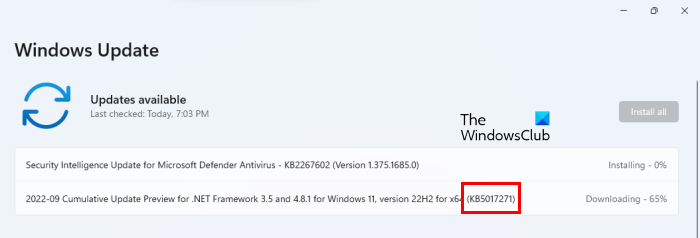
Fiecare actualizare Windows are un număr unic de bază de cunoștințe. Când este disponibilă o actualizare, Windows își afișează și numărul în baza de cunoștințe. Puteți vedea numărul KB pentru o anumită actualizare Windows în Setări Windows. Deschideți setările Windows 11/10 și accesați Windows Update pagină. Acolo veți vedea numărul KB pentru Windows Update specific (vezi captura de ecran de mai sus). O actualizare care nu funcționează pe sistemul dvs. are și un număr KB. Rețineți acest număr KB și apoi vizitați Catalogul Microsoft Update. Găsiți actualizarea introducând numărul său KB. Descărcați-l și instalați manual actualizarea.
5] Schimbați opțiunile de instalare Windows 11/10
Când instalați Windows utilizând Instrumentul de creare media, instrumentul descarcă mai întâi fișierul ISO al sistemului de operare Windows. După aceea, trebuie să montați fișierul ISO și apoi să rulați fișierul de configurare pentru a instala sistemul de operare Windows. Când rulați fișierul de configurare, Windows va lansa ecranul de configurare.
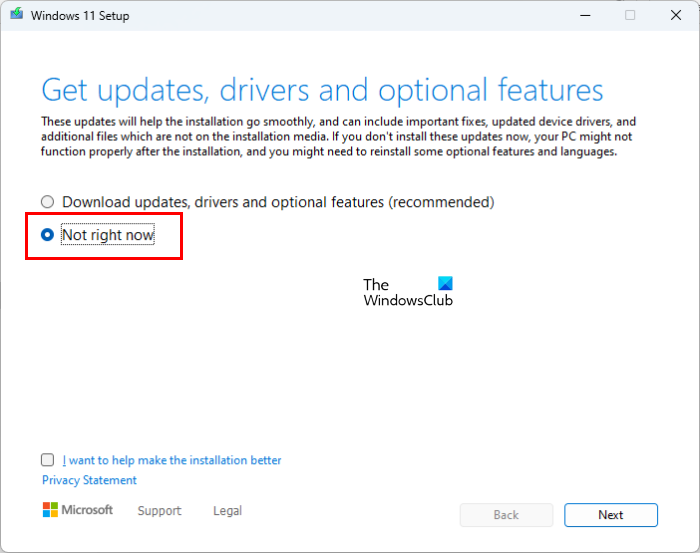
Pe ecranul de configurare, trebuie să modificați opțiunile de instalare Windows 11/10 înainte de a instala sistemul de operare Windows. Pentru a face acest lucru, faceți clic pe butonul ' Schimbați modul în care programul de instalare descarcă actualizările ”, apoi selectați Nu acum . Acum faceți clic pe „Următorul” și urmați instrucțiunile de pe ecran pentru a instala Windows. Acest lucru ar trebui să funcționeze.
testați microfonul Windows 10
6] Reporniți computerul
Dacă niciuna dintre soluțiile de mai sus nu a rezolvat problema, reporniți computerul. Această acțiune va readuce computerul la setările implicite din fabrică. Când efectuați o resetare din fabrică, veți vedea următoarele două opțiuni:
- Salvați fișierele mele
- șterge totul
Dacă nu doriți să ștergeți datele, alegeți prima opțiune. După repornirea computerului, verificați dacă puteți face upgrade la Windows 11/10 sau nu. Dacă primiți aceeași eroare de data aceasta, reporniți computerul și ștergeți totul. După aceea, lăsați Windows să instaleze toate actualizările necesare. Nu instalați nicio aplicație sau software. Acum faceți upgrade la Windows 11/10. Nu ar trebui să primești Eroare de instalare Windows 0x8009000F-0x90002 în acel moment.
Citit : Remediați eroarea Windows Update 0x8024a21e .
Cum se remediază eroarea de instalare a actualizării?
Windows Update nu reușește să se instaleze din mai multe motive, cum ar fi lipsa spațiului pe disc, componentele Windows Update corupte etc. Dacă Windows Update nu reușește să se instaleze pe sistemul dvs., mai întâi rulați Instrumentul de depanare Windows Update. Dacă acest lucru nu funcționează, încercați alte remedieri, cum ar fi dezactivarea temporară a antivirusului, resetarea componentelor Windows Update etc.
Cum se remediază codul de eroare 80072EFE?
Codul de eroare Windows Update 80072EFE apare de obicei atunci când conexiunea de rețea dintre sistemul dumneavoastră și Windows Server este întreruptă în timpul instalării unei actualizări. Deși nu există o remediere permanentă pentru eroarea Windows Update 80072EFE, puteți încerca câteva soluții cum ar fi rularea instrumentului de depanare Windows Update, resetarea componentelor Windows Update, repornirea serviciului Windows Update etc.
Sper că acest lucru vă ajută.
Citeşte mai mult : Remediați codul de eroare Windows Update 0x80004002 .